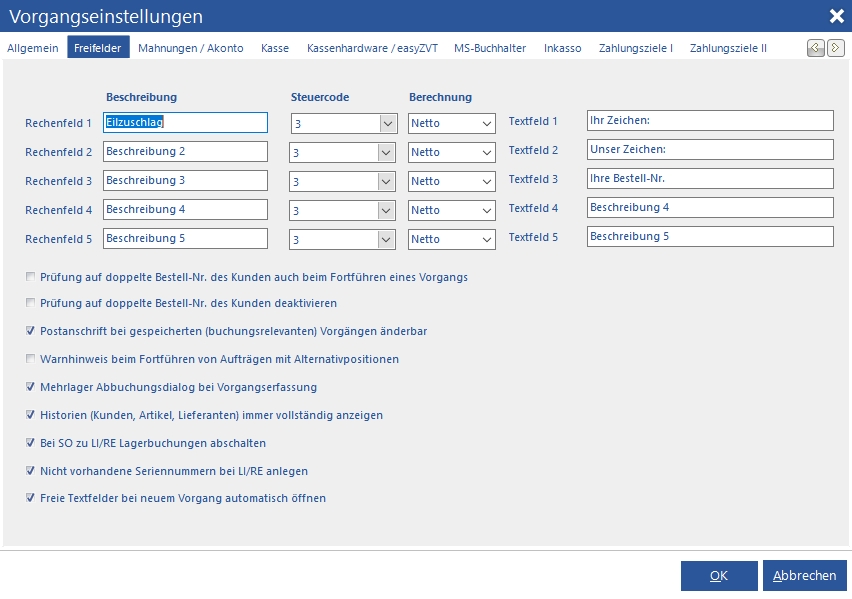Freifelder
Rechenfeld 1 - 5
Ihnen stehen 5 Rechenfelder in einem Vorgang zur Verfügung die Sie z.B. für Nebenkosten eines Auftrags (Beispielsweise Fracht, Versicherung oder ähnliches) verwenden können. In den Feldern Beschreibung können Sie einen Bezeichner für das gewählte Rechenfeld eintragen. Wählen Sie anschließend den gewünschten Steuercode (z.B. 3 für 19%) und im Feld Berechjnung, ob der eingegebene Betrag Netto oder Brutto in einem Auftrag hinterlegt werden muss. Sie finden die Rechenfelder in einem neuen Vorgang unter Bearbeiten → Freie Rechenfelder oder mit der Tastenkombination Strg-R. Für den Druck stehen Ihnen diese Werte in den Feldern r1desc - r5desc für den jeweiligen Bezeichner, r1wert - r5wert für den hinterlegten Zahlenwert sowie r1stcode - r5stcode zur Verfügung.
Textfeld 1 - 5
Zusätzlich zu den Rechenfeldern stehen Ihnen noch 5 freie Textfelder (z.B. für Ihr Zeichen, Unser Zeichen oder ähnliches) zur Verfügung. Geben Sie hier den Bezeichner für die jeweiligen Felder ein. Sie finden die Textfelder in einem neuen Vorgang unter Bearbeiten → Freie Textfelder oder mit der Tastenkombination Strg-T. Für den Druck stehen Ihnen diese Werte in den Feldern t1desc - t5desc für den jeweiligen Bezeichner sowie r1text - r5text zur Verfügung.
Prüfung auf doppelte Bestell-Nr. beim Fortführen
Sie können in einem Vorgang eine Bestell-Nr. des Kunden hinterlegen. Damit nicht versehentlich ein Kollege die gleiche Bestellung eines Kunden bearbeitet, prüft Venalis, ob diese Nummer im System bereits vorhanden ist. Mit diesem Schalter können Sie die Prüfung zusätzlich auf das Fortführen eines Vorgangs erweitern.
Prüfung auf doppelte Bestell-Nr. deaktivieren
Wollen Sie keine Prüfung auf eine ggf. doppelte Bestell-Nr. eines Kunden, können Sie dies mit diesem Schalter abstellen.
Postanschrift editierbar
Damit Sie bei einem Vorgang auch nachträglich die Postanschrift eines Kunden anpassen können, weil dort beispielsweise die falsche Adresse hinterlegt war, können Sie dies mit diesem Schalter zur Verfügung stellen.
Warnhinweis beim Fortführen mit Alternativ-Positionen
Sind in einem Angebot Alternativpositionen angeboten worden, können Sie mit diesem Schalter dafür sorgen, dass beim Fortführen z.B. zu einer AU oder LI der Anwender auf die Alternativpositionen hingewiesen wird um diese ggf. zu entfernen.
Mehrlager Abbuchungsdialog
Venalis bucht Lagerartikel vom Hauptlager und Hauptlagerort der bei einem Artikel hinterlegt ist ab, auch wenn nicht genügend Stückzahlen vorhanden sind. Wenn Sie allerdings mit mehr als einem Lager arbeiten, dann können Sie diesen Dialog aktivieren, der bei einer Unterschreitung des Hauptlagers / Lagerorts angezeigt wird und Ihnen die Möglichkeit gibt, die Gesamtmenge automatisch von mehreren Lagern abzubuchen. Venalis teilt die Gesamtstückzahl dann automatisch auf die Lager auf.
Historien immer vollständig
Die Vorgangshistorien beim Kunden, Lieferanten sowie Artikel zeigen immer nur die Werte der letzten 365 Tage. Wenn Sie immer die komplette Historie anzeigen wollen, können Sie dies hier aktivieren. Beachten Sie aber, dass sehr lange Historien ein paar Sekunden bis zur Anzeige benötigen können.
Bei SO zu LI/RE Lagerbuchungen abschalten
Führen Sie einen „Sonstiges“ Vorgang zu einem Lieferschein oder Rechnung fort, bucht der Lieferschein oder die Rechnung Lagerartikel vom Lager ab. Wenn Sie dies unterbinden wollen, setzen Sie diesen Schalter.
Nicht vorhandene SNR bei LI/RE anlegen
Erfassen Sie Lieferscheine oder Rechnungen in denen Seriennummern enthalten sind, müssen Sie diese für die Gesamtstückzahl auswählen. Für den Fall dass die Seriennummern noch nicht in der Seriennummernverwaltung erfasst wurden, können Sie diese auch hier eingeben. Nicht vorhandene Seriennummern werden dann automatisch angelegt, wenn Sie diesen Schalter auf aktiv setzen.
Freie Textfelder bei neuem Vorgang automatisch öffnen
Wenn Sie bei der Erfassung eines neuen Vorgangs immer einen Wert in die 5 Freifelder (Texte) eingeben möchten, können Sie mit diesem Schalter das automatische Öffnen des Textdialogs erzwingen.